Como resolver problema de impressoras paradas no servidor de impressão. Esse tutorial é para quem está começando na área de suporte e se depara por a primeira vez com o problema no spool ou de espaço em disco no servidor de impressão, que faz com que nenhuma impressora imprima.
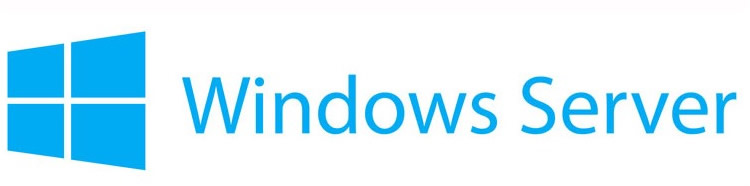
Windows Server
Primeiro de tudo! Veja se há espaço em disco no C:\ do servidor de impressão. Se for este o problema, consiga espaço apagando os arquivos temporários ou algo que possa deletar e note que as impressões já volta a sair normalmente.
Este é um problema que pode ser resolvido ao reiniciar o servidor porém, há um jeito muito mais eficaz e prático que é reiniciar o serviço de “Spooler” no Windows Server. Se continuar acontecendo com frequência, reinicia o servidor assim que puder para ver resolve o problema!
PS: Esse método só vai funcionar se realmente o problema foi devido a parada do serviço de spooler de impressão no Windows.
Reiniciando Spooler
01 – Desligue a impressora;
02 – Clique em Executar;
03 – Digite cmd (clique com o botão direito e escolha executar como Administrador);
04 – Digite os seguintes comandos;
05 – net stop spooler (Parar o serviço de impressão);
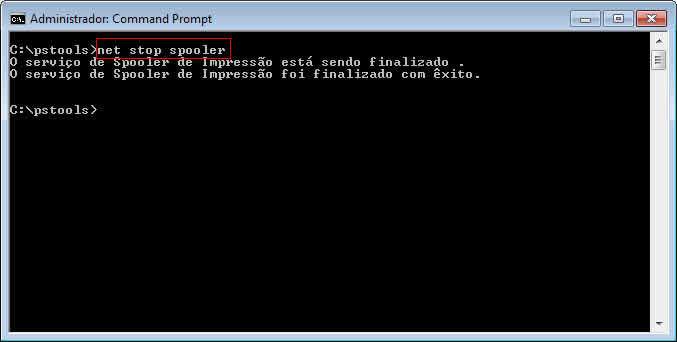
Comando net stop spooler
06 – Use o “net start spooler” (Iniciar o serviço de impressão);
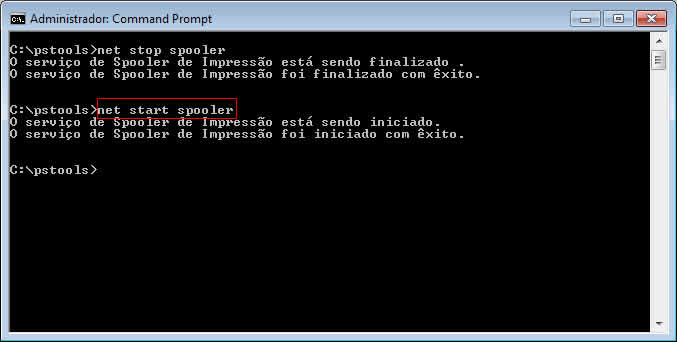
Comando net start spooler
PS: As vezes os documentos temporários que ficam na fila de impressão podem impedir que as impressoras voltem ao normal então, faça o indicado abaixo para garantir que volte a funcionar certinho novamente;
Excluindo os documentos da fila de impressão
01 – Abra o Cmd (Prompt de comando) como administrador;
02 – Digite o comando net stop spooler e dar enter;
03 – Acesse a pasta Windows;
04 – Navegue nas Pastas C:\Windows\System 32\spool\PRINTERS;
05 – Exclua todos os arquivos com exceção das pastas;
06 – Digite o comando net start spooler e dar enter;
07 – Ligue a Impressora;
Segue o código para fazer o arquivo .bat para automatizar a tarefa:
net stop spooler
cd %systemroot%\system32\spool\PRINTERS
del /f /s *.SHD
del /f /s *.SPL
net start spooler
exit
Basta salvar com a extensão .bat e executar mas, só vai funciona com um usuário administrador do sistema.
Espero que esse pequeno tutorial te ajude e qualquer coisa, deixa um comentário.
Muito obrigado por sua visita.


